Jak stworzyć historię na Facebooku

Historie na Facebooku mogą być bardzo zabawne do tworzenia. Oto jak możesz stworzyć historię na swoim urządzeniu z systemem Android i komputerze.
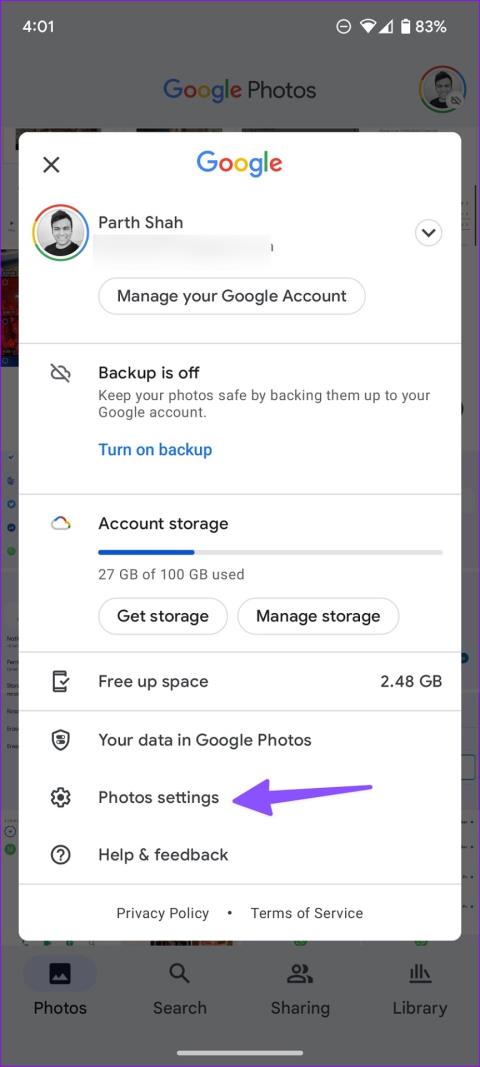
Szybkie porady
Jeśli wybierzesz opcję „Oszczędzanie pamięci” lub „Ekspres”, Zdjęcia Google kompresują Twoje filmy do wysokiej lub standardowej rozdzielczości. Po przesłaniu skompresowanego pliku wideo do Zdjęć Google na Androidzie możesz pobrać skompresowany plik w przeglądarce Zdjęć Google.
Uwaga: zmiana rozmiaru przesyłanego pliku będzie miała wpływ na jakość kopii zapasowych wszystkich przyszłych plików. Po pobraniu skompresowanego wideo pamiętaj o przywróceniu preferowanych ustawień.
Krok 1: Otwórz Zdjęcia Google na Androidzie. Kliknij zdjęcie swojego konta w prawym górnym rogu.
Krok 2: Wybierz Ustawienia zdjęć . Kliknij Utwórz kopię zapasową i synchronizuj .
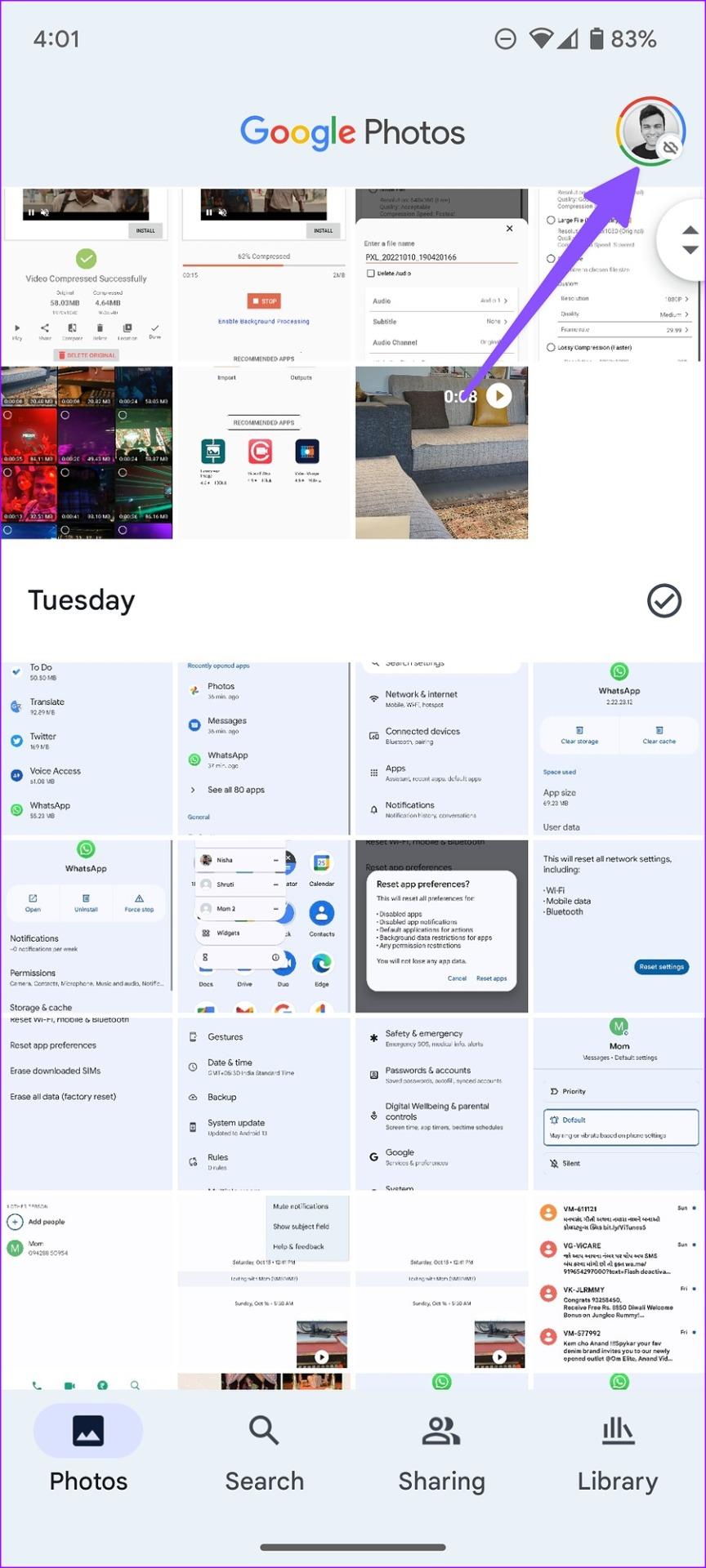
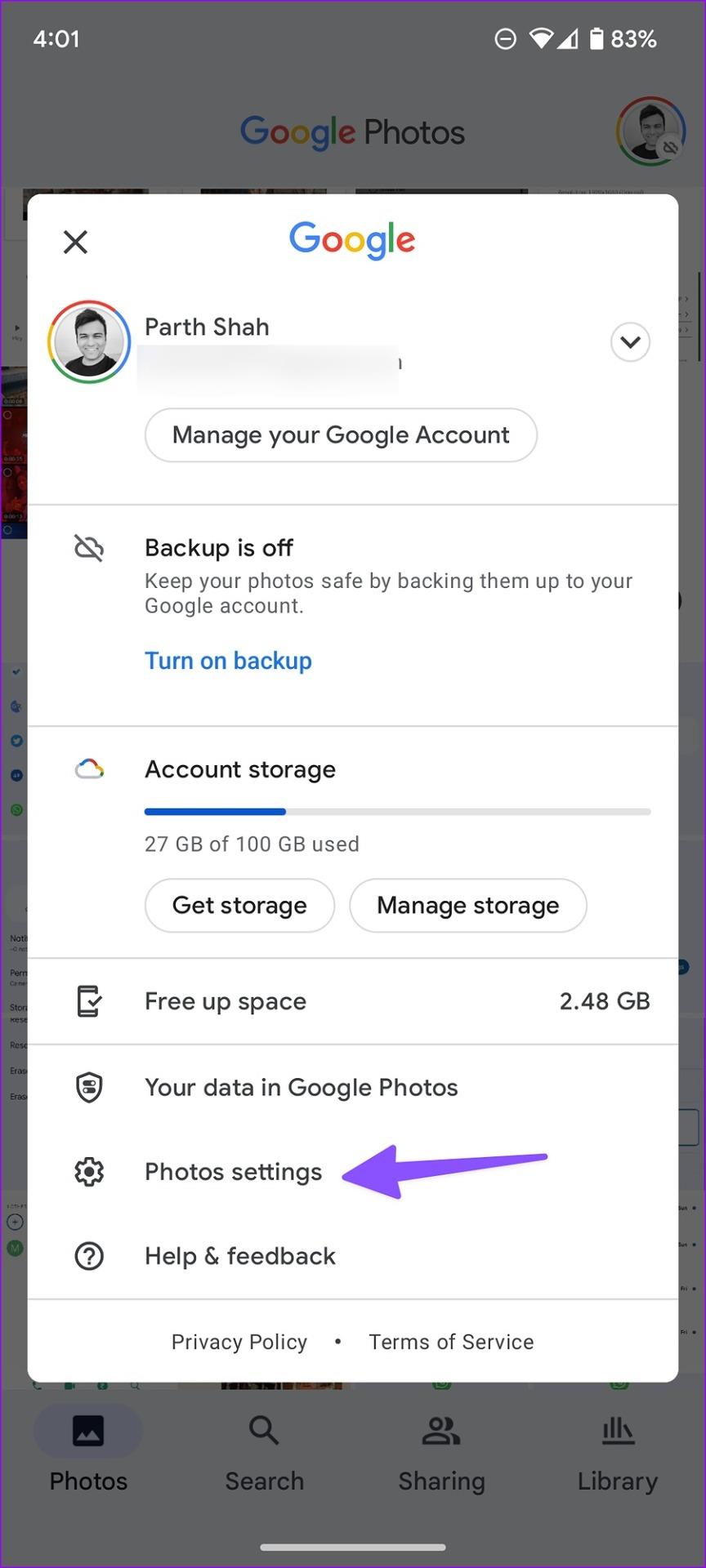
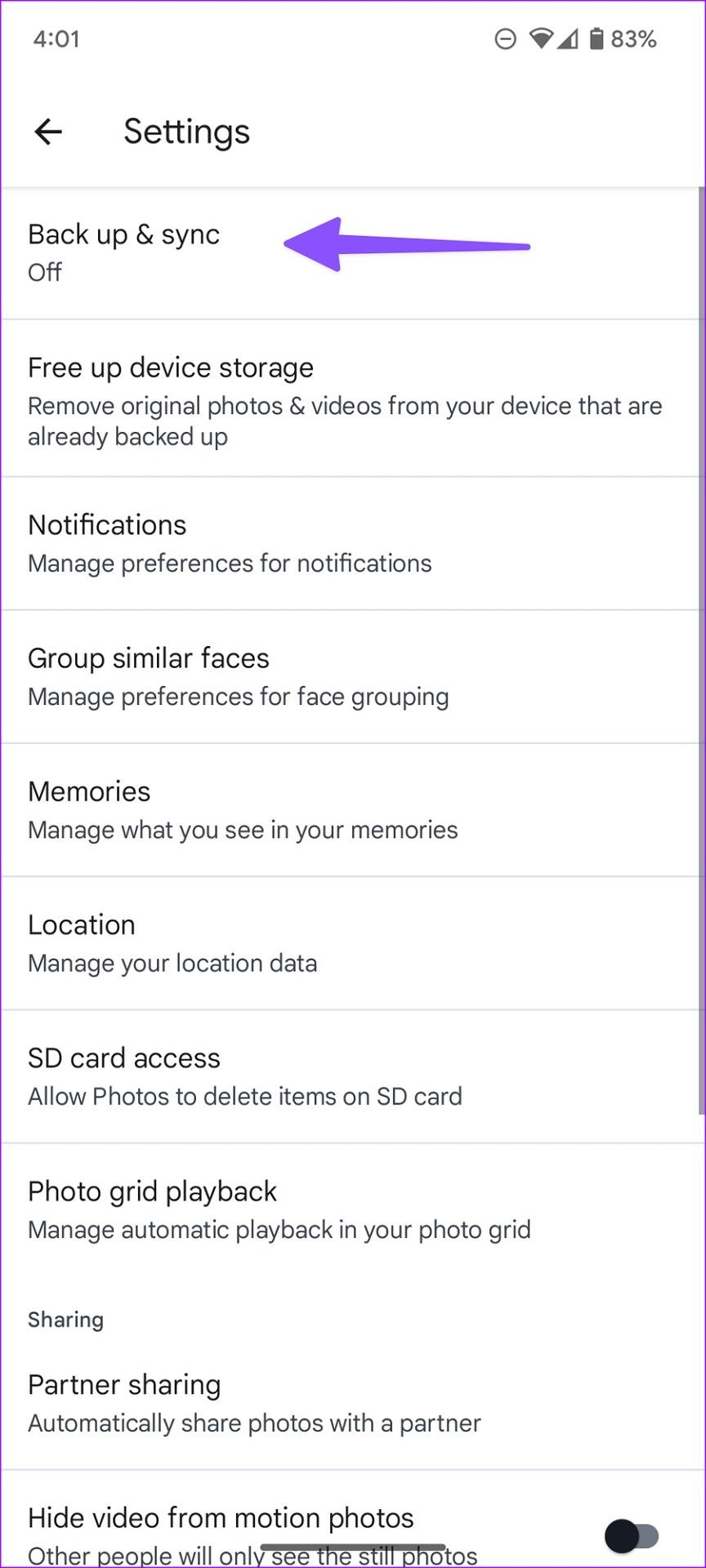
Krok 3: Włącz tworzenie kopii zapasowych i synchronizację . Wybierz opcję Rozmiar przesyłania w obszarze Ustawienia. Z poniższego menu wybierz opcję Storage Saver lub Express .
Opcja oszczędzania pamięci kompresuje filmy do wysokiej rozdzielczości, natomiast opcja „Express” zapewnia najszybszą kopię zapasową w najniższej rozdzielczości. Przesyła filmy w standardowej rozdzielczości.
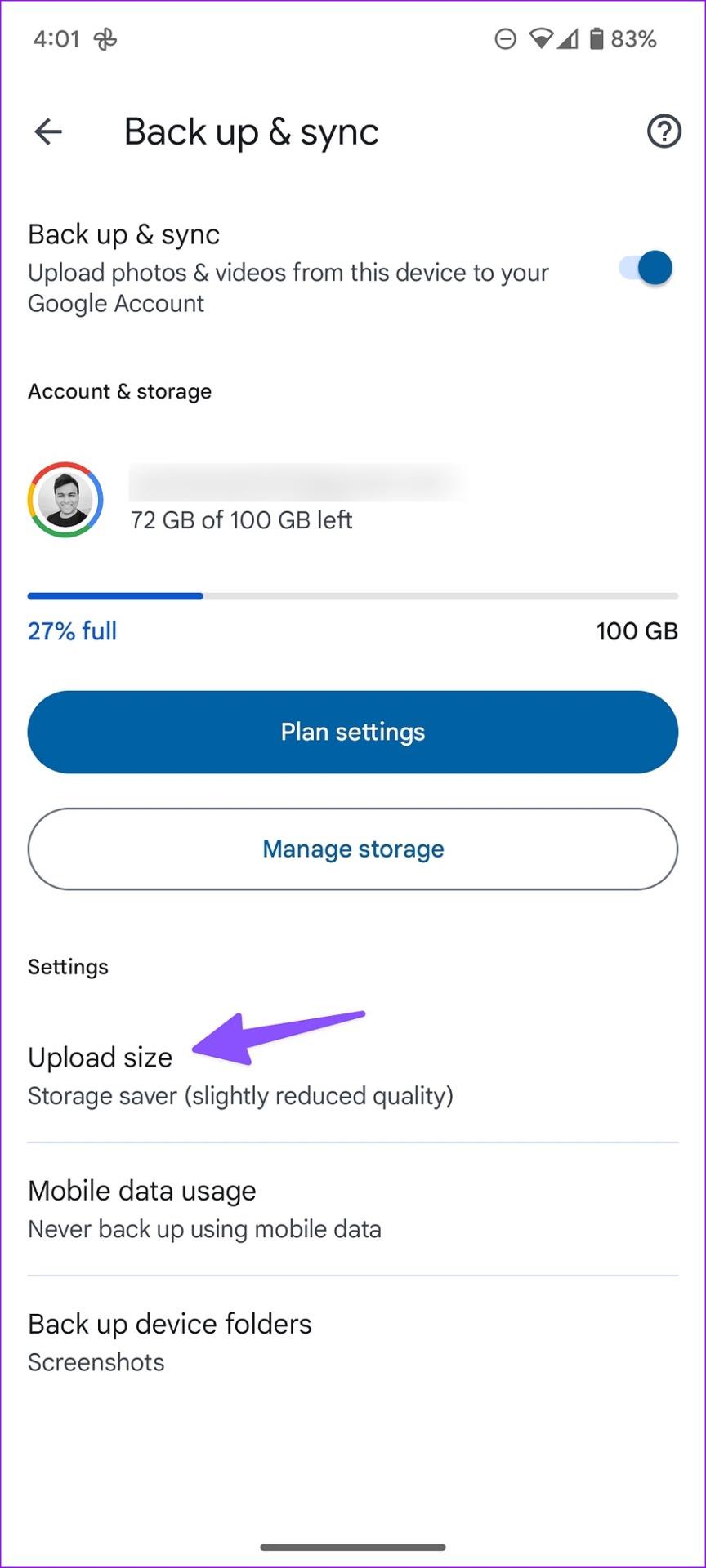
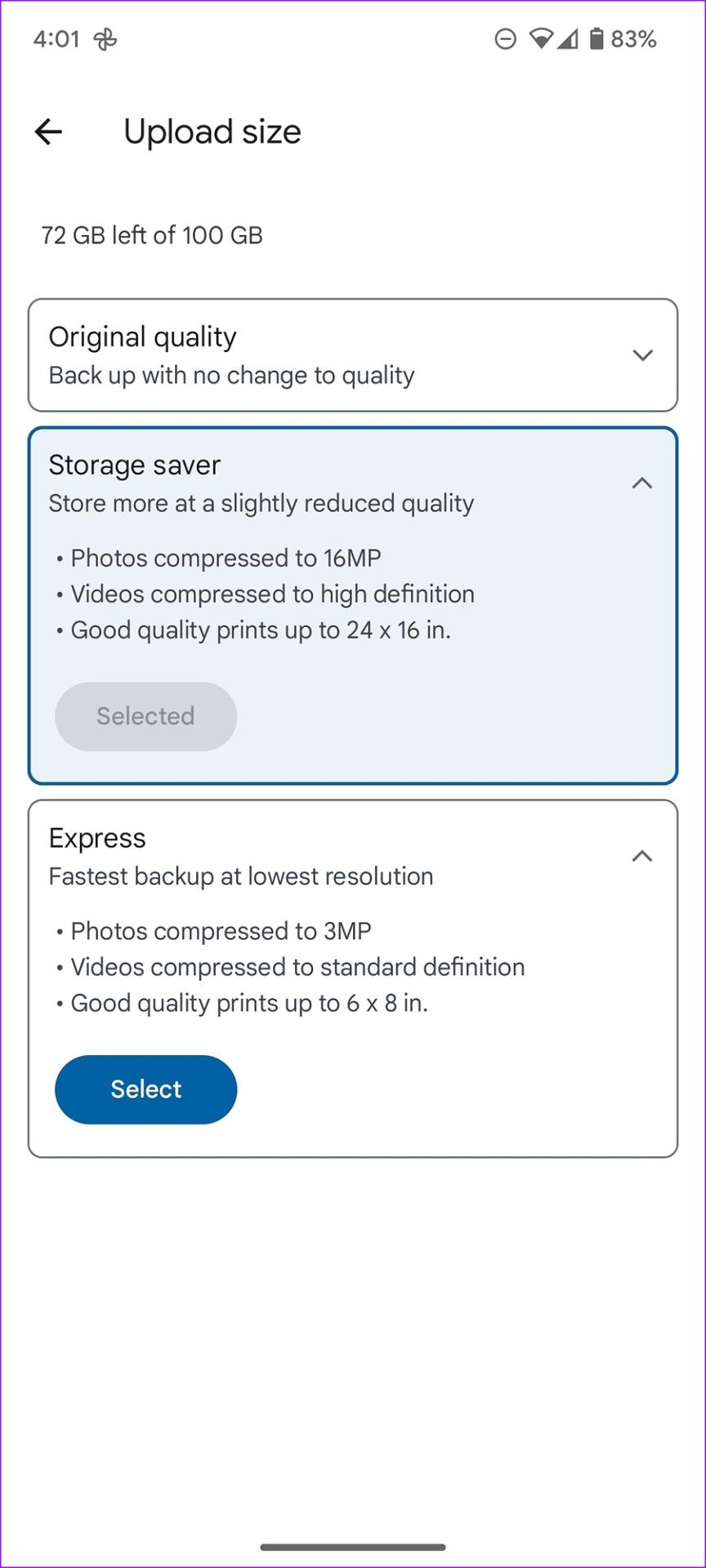
Gdy Zdjęcia Google zakończą przesyłanie filmów, przejdź do Zdjęć Google w internecie i pobierz skompresowany plik.
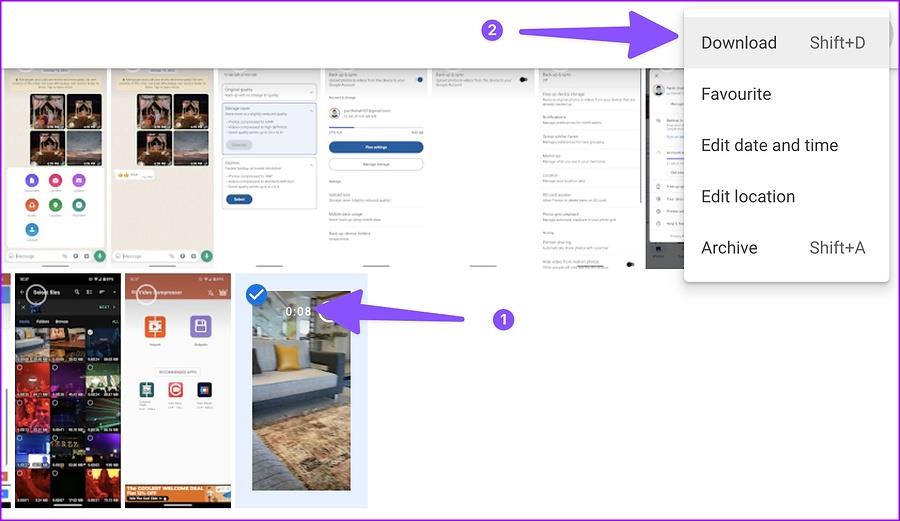
Możesz pobrać aplikację o nazwie Compress Video Size w Sklepie Play, aby zmniejszyć rozmiar wideo.
Krok 1: Otwórz aplikację po jej zainstalowaniu. Wybierz opcję Importuj na stronie głównej.
Krok 2: Stuknij przycisk radiowy nad filmem i stuknij Dalej . Masz kilka opcji kompresji pliku wideo.
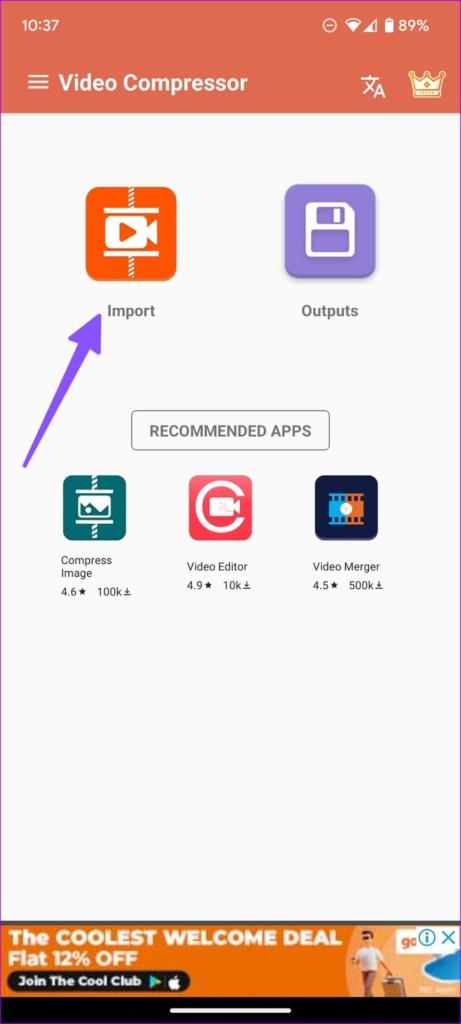
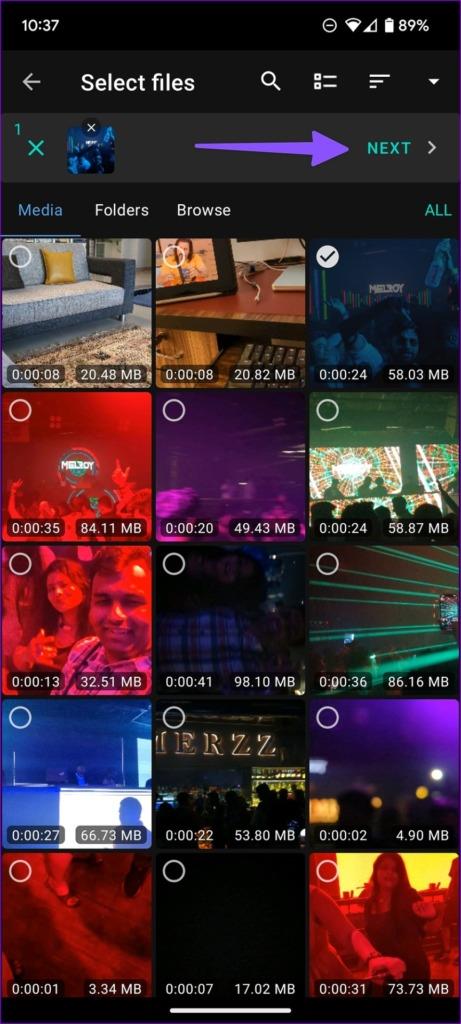
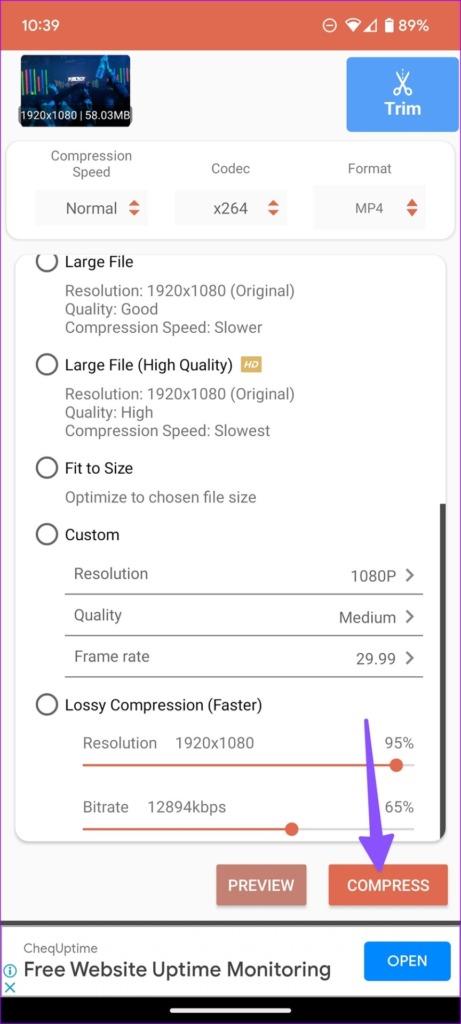
W tym samym menu możesz także wybrać niestandardową rozdzielczość, jakość lub liczbę klatek na sekundę.
Krok 3 Wybraliśmy „Średni plik” i kliknęliśmy Kompresuj . Zaimportowaliśmy plik wideo o rozmiarze 58 MB, a aplikacja skompresowała go tylko do 4,64 MB.
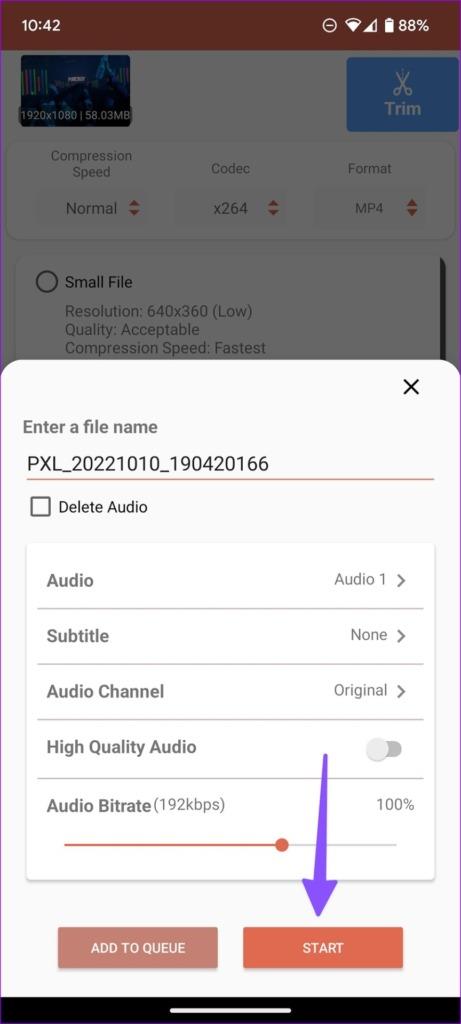
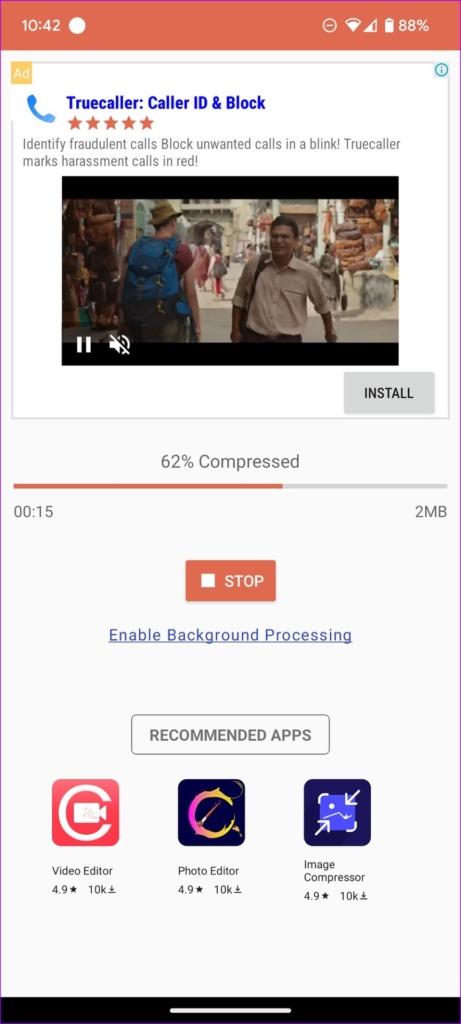
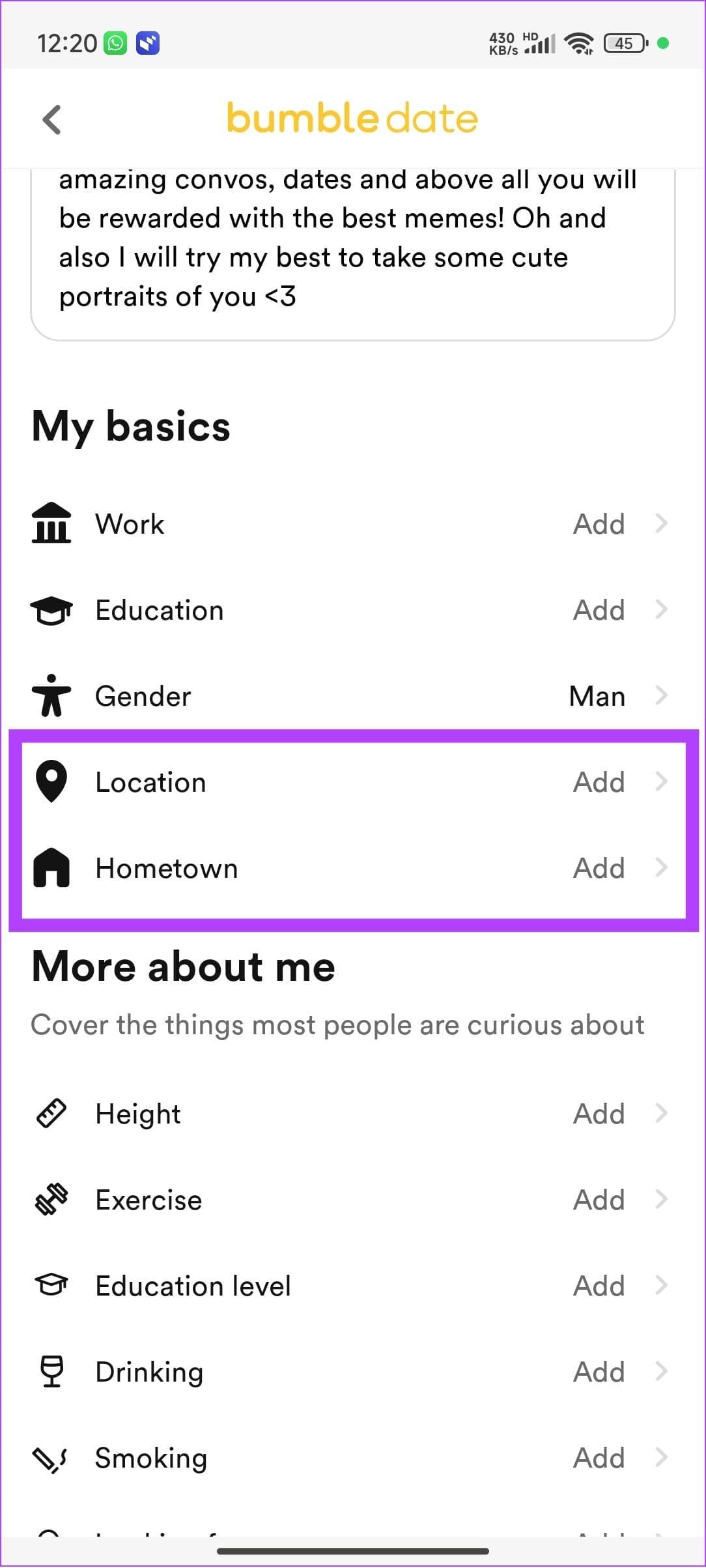
Możesz utworzyć grupę WhatsApp tylko dla siebie i wysyłać do niej duże filmy. Ponieważ WhatsApp zmniejsza rozmiar przesyłanych plików wideo, możesz następnie zapisać skompresowany film.
Otwórz grupę, dotknij ikony dołączania i wyślij film. Po przesłaniu otwórz go, dotknij ikony z trzema kropkami w prawym górnym rogu i Zapisz .
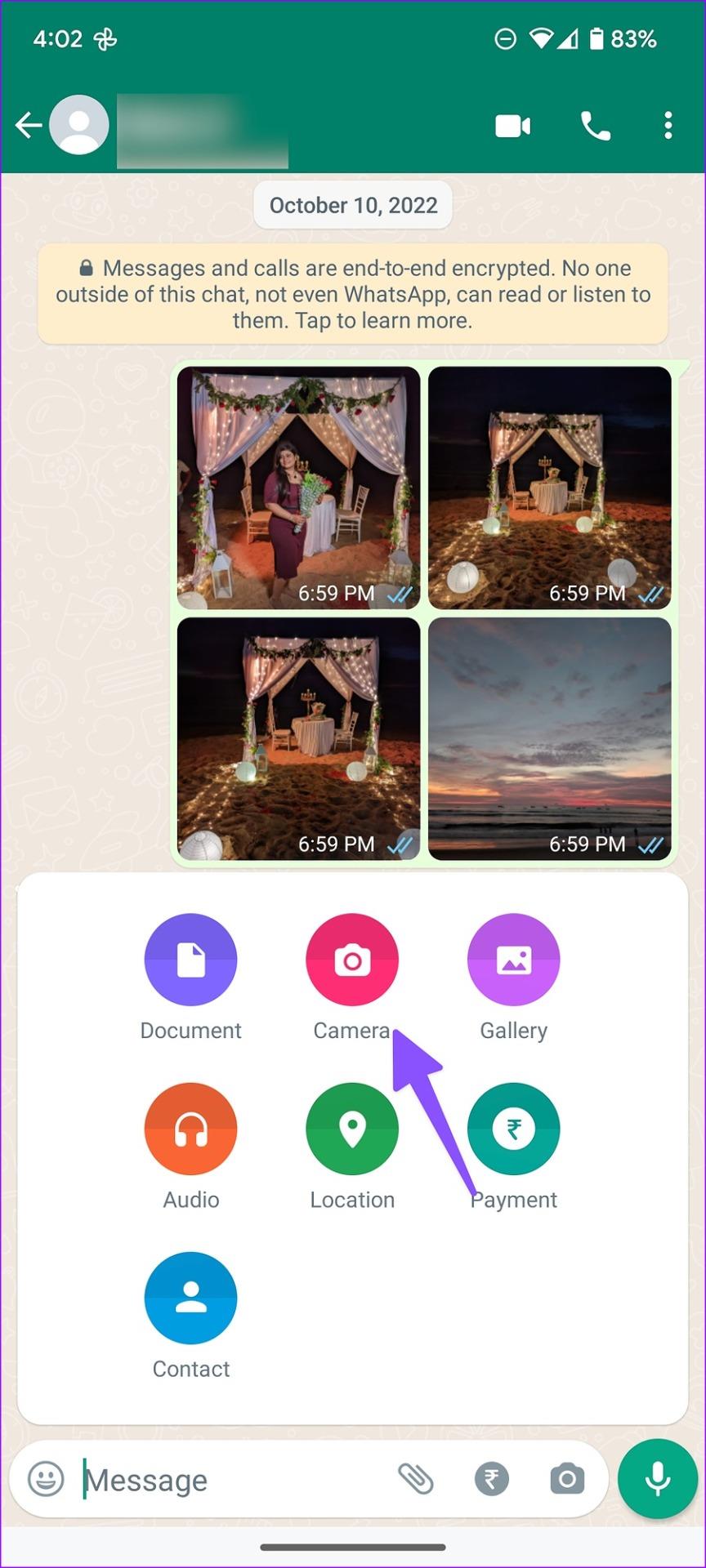
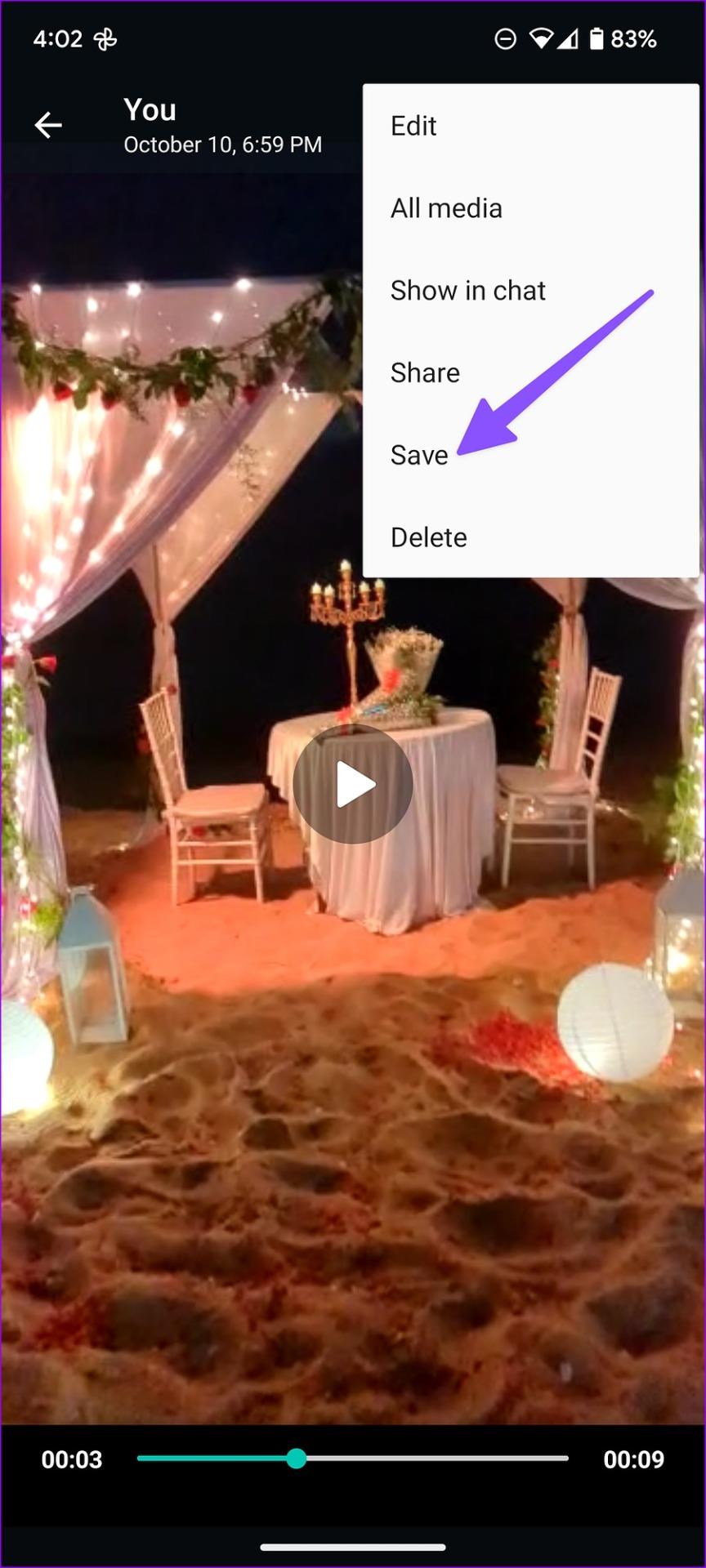
Przeczytaj także: Jak kompresować filmy w systemie Windows.
Historie na Facebooku mogą być bardzo zabawne do tworzenia. Oto jak możesz stworzyć historię na swoim urządzeniu z systemem Android i komputerze.
Dowiedz się, jak wyłączyć irytujące automatyczne odtwarzanie wideo w Google Chrome i Mozilla Firefox za pomocą tego samouczka.
Rozwiąż problem, w którym Samsung Galaxy Tab S8 utknął na czarnym ekranie i nie włącza się.
Przeczytaj teraz, aby dowiedzieć się, jak usunąć muzykę i filmy z tabletów Amazon Fire i Fire HD, aby zwolnić miejsce, uporządkować lub poprawić wydajność.
Poradnik pokazujący dwa rozwiązania, jak na stałe uniemożliwić aplikacjom uruchamianie się przy starcie na urządzeniu z Androidem.
Ten poradnik pokazuje, jak przesyłać wiadomości tekstowe z urządzenia Android za pomocą aplikacji Google Messaging.
Masz Amazon Fire i chcesz zainstalować Google Chrome? Dowiedz się, jak zainstalować Google Chrome za pomocą pliku APK na urządzeniach Kindle.
Jak włączyć lub wyłączyć funkcje sprawdzania pisowni w systemie Android.
Kiedy Samsung zaprezentował nową linię tabletów flagowych, było na co czekać. Galaxy Tab S9 i S9+ przynoszą oczekiwane ulepszenia, a Samsung wprowadził także Galaxy Tab S9 Ultra.
Czy kochasz czytać eBooki na tabletach Amazon Kindle Fire? Dowiedz się, jak dodać notatki i podkreślać tekst w książce na Kindle Fire.






